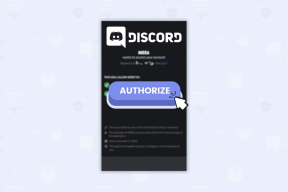Popravite pojavljivanje Amazon KFAUWI uređaja na mreži
Miscelanea / / January 06, 2022
Ažuriranja sustava Windows 10 poznata su po tome što izazivaju nove probleme praćene teškom glavoboljom za korisnike. Nakon instaliranja jednog od ovih problematičnih ažuriranja, možda ćete primijetiti nepoznati uređaj pod nazivom Austin- Amazon od KFAUWI na popisu među vašim mrežnim uređajima. Prirodno je da se zabrinete kada primijetite nešto sumnjivo, bilo da se radi o aplikaciji ili fizičkom uređaju. Kakav je to čudan uređaj? Treba li vas uznemiriti njegova prisutnost i je li sigurnost vašeg računala ugrožena?Kako popraviti Amazon KFAUWI uređaj koji se pojavljuje u problemu s mrežom? Na sva ova pitanja odgovorit ćemo u ovom članku.
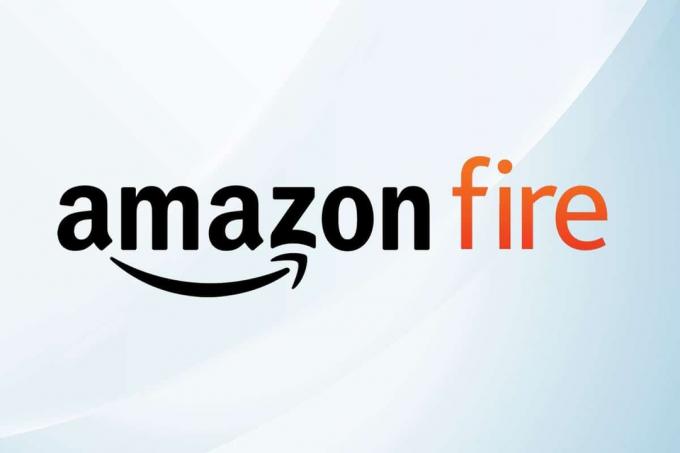
Sadržaj
- Kako popraviti Amazon KFAUWI uređaj koji se prikazuje na mreži u sustavu Windows 10.
- Što je Austin-Amazon od KFAUWI?
- Zašto je Austin-Amazon od KFAUWI na popisu mrežnih uređaja?
- Metoda 1: Onemogućite uslugu Windows Connect Now
- Metoda 2: Onemogućite WPS i resetirajte Wi-Fi usmjerivač
- Korak I: Odredite IP adresu
- Korak II: Onemogućite WPS značajku
- Korak III: Resetirajte usmjerivač.
Kako popraviti Amazon KFAUWI uređaj koji se prikazuje na mreži u sustavu Windows 10
Možda ćete na svom popisu mrežnih uređaja naići na uređaj pod nazivom Austin-Amazon KFAUWI. Situacija je pogoršana činjenicom da tijekom provjere Austin- Amazon of KFAUWI Properties, ne daje nikakve značajne informacije. Otkriva samo naziv proizvođača (Amazon) i naziv modela (KFAUWI), dok svi ostali unosi (serijski broj, jedinstveni identifikator i Mac & IP adresa) nedostupni za čitanje. Zbog toga možete pomisliti da je vaše računalo hakirano.
Što je Austin-Amazon od KFAUWI?
- Prvo, kao što je očito iz samog naziva, mrežni uređaj povezan je s Amazonom i njegovim širokim rasponom uređaja kao što su Kindle, Fire itd., a Austin je naziv matične ploče koji se koriste u ovim uređajima.
- Konačno, KFAUWI je a PC-bazirano na LINUX-u koriste programeri za detekciju uređaja između ostalog. Brza pretraga pojma KFAUWI također otkriva da jest povezan s tabletom Amazon Fire 7 objavljen još 2017.
Zašto je Austin-Amazon od KFAUWI na popisu mrežnih uređaja?
Da budem iskren, vaša pretpostavka je dobra kao i naša. Čini se da je očiti odgovor sljedeći:
- Vaše računalo je možda otkrilo Povezani uređaj Amazon Fire na istu mrežu, a time i navedeni popis.
- Problem može biti potaknut WPS ili Postavke zaštićenog Wi-Fi-ja usmjerivača i računala sa sustavom Windows 10.
Međutim, ako ne posjedujete nijedan Amazon uređaj ili nijedan takav uređaj trenutno nije spojen na vašu Wi-Fi mrežu, možda bi bilo najbolje da se riješite Austin-Amazon od KFAUWI. Sada postoje samo dva načina za uklanjanje Amazona od KFAUWI iz sustava Windows 10. Prvi je onemogućavanjem usluge Windows Connect Now, a drugi resetiranjem mreže. Oba ova rješenja prilično su jednostavna za izvršenje, kao što je objašnjeno u sljedećem segmentu.
Metoda 1: Onemogućite uslugu Windows Connect Now
Windows Connect Now (WCNCSVC) usluga je odgovorna za automatsko povezivanje vašeg Windows 10 računala s perifernim uređajima kao što su pisači, kamere i druga računala dostupna na istoj mreži kako bi se omogućila razmjena podataka. Usluga je onemogućeno prema zadanim postavkama ali ažuriranje sustava Windows ili čak lažna aplikacija možda su promijenili svojstva usluge.
Ako doista imate Amazon uređaj povezan s istom mrežom, Windows će pokušati komunicirati s njim. Međutim, veza se neće uspostaviti zbog problema s kompatibilnošću. Da biste onemogućili ovu uslugu i popravili Amazon KFAUWI uređaj koji se pojavljuje na problemu s mrežom,
1. Pogoditi Tipke Windows + R istovremeno otvoriti Trčanje dijaloški okvir.
2. Evo, ukucaj usluge.msc i kliknite na u redu pokrenuti Usluge primjena.
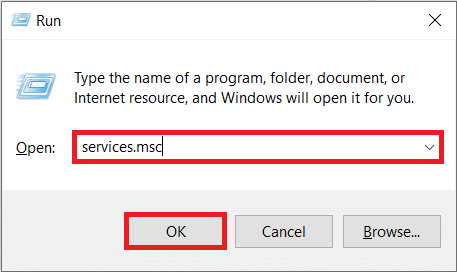
3. Klikni na Ime zaglavlje stupca, kao što je prikazano, za sortiranje svih usluga po abecedi.
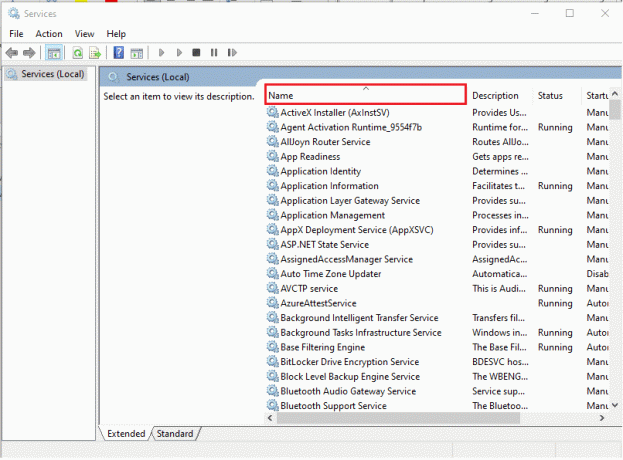
4. Locirajte Windows Connect Now – Registar konfiguracije servis.

5. Desnom tipkom miša kliknite na njega i odaberite Svojstva iz sljedećeg kontekstnog izbornika, kao što je prikazano u nastavku.
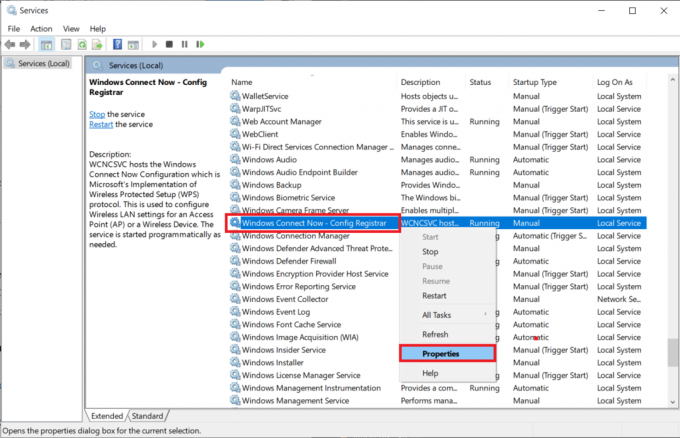
6. U Općenito karticu, kliknite na Vrsta pokretanja: padajući izbornik i odaberite Priručnik opcija.
Bilješka: Također možete odabrati Onemogućeno mogućnost isključivanja ove usluge.
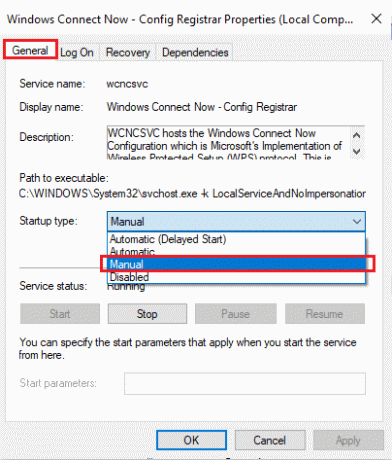
7. Zatim kliknite na Stop gumb za prekid usluge.
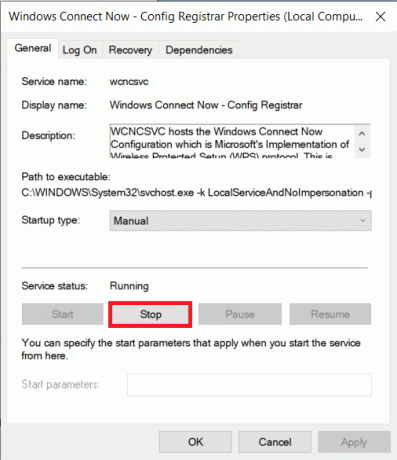
8. Kontrola usluge skočni prozor s porukom Windows pokušava zaustaviti sljedeću uslugu na lokalnom računalu... pojavit će se, kao što je prikazano.

I, Status usluge: bit će promijenjen u Zaustavljeno za neko vrijeme.

9. Klikni na Prijavite se gumb za spremanje promjena, a zatim kliknite u redu za izlazak iz prozora.
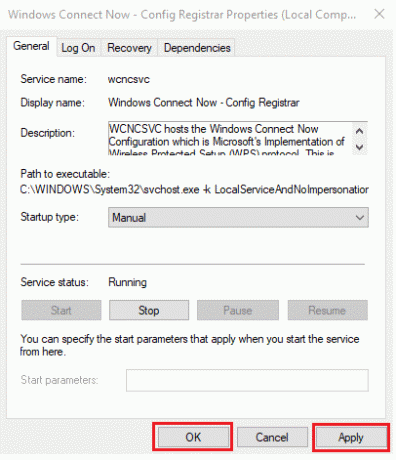
10. Konačno, ponovno pokrenutivaše računalo. Provjerite pojavljuje li se Amazon KFAUWI uređaj još uvijek na popisu mreža ili ne.
Također pročitajte:Fix Ethernet nema valjanu grešku u konfiguraciji IP-a
Metoda 2: Onemogućite WPS i resetirajte Wi-Fi usmjerivač
Gornja metoda bi učinila da KFAUWI uređaj nestane za većinu korisnika, međutim, ako je sigurnost vaše mreže doista ugrožena, uređaj će i dalje biti na popisu. Jedini način da zaobiđete problem je resetiranje mrežnog usmjerivača. Ovo će vratiti sve postavke na zadano stanje, a također će odvratiti freeloadere od iskorištavanja vaše Wi-Fi veze.
Korak I: Odredite IP adresu
Prije resetiranja, pokušajmo onemogućiti WPS značajku kako bismo popravili Amazon KFAUWI uređaj koji se pojavljuje u problemu s mrežom. Prvi korak je određivanje IP adrese usmjerivača putem naredbenog retka.
1. pritisni Windows tipka, tip Naredbeni redak i kliknite na Pokreni kao administrator.
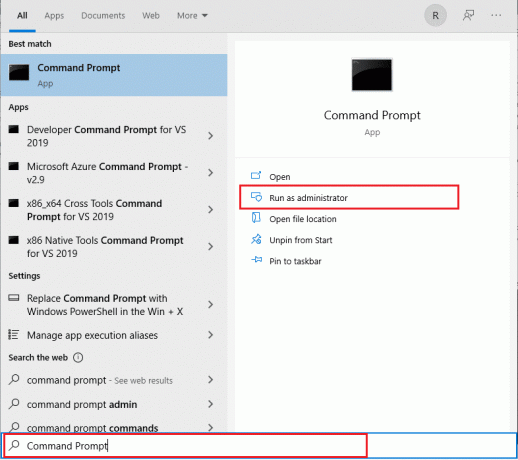
2. Tip ipconfig zapovjediti i pogoditi Enter tipka. Evo, provjeri svoje Zadani pristupnik adresa.
Bilješka:192.168.0.1 i 192.168.1.1 su najčešća adresa zadanog pristupnika usmjerivača.

Korak II: Onemogućite WPS značajku
Slijedite dolje navedene korake da biste onemogućili WPS na svom usmjerivaču:
1. Otvori bilo koji web-preglednik i idite na svoj ruter Zadani pristupnik adresa (npr. 192.168.1.1)
2. Upišite svoje Korisničko ime i zaporka i kliknite na Prijaviti se dugme.
Bilješka: Provjerite vjerodajnice za prijavu na donjoj strani usmjerivača ili se obratite svom ISP-u.

3. Dođite do WPS izborniku i odaberite Onemogućite WPS opcija, prikazana označena.

4. Sada, samo naprijed i isključiti usmjerivač.
5. Pričekajte minut-dvije i onda ponovo ga upaliti opet.
Također pročitajte: Popravite da Wi-Fi adapter ne radi u sustavu Windows 10
Korak III: Resetirajte usmjerivač
Provjerite je li KFAUWI uređaj koji se pojavljuje na mrežnom problemu je riješen. Ako nije, potpuno resetirajte usmjerivač.
1. Još jednom otvorite postavke rutera koristiti zadana IP adresa pristupnika, onda Login.

2. Zabilježite sve postavke konfiguracije. Trebat će vam ih nakon resetiranja usmjerivača.
3. Pritisnite i držite Gumb za resetiranje na ruteru 10-30 sekundi.
Bilješka: Morate koristiti pokazivačke uređaje kao što je a igla, ili čačkalica da pritisnete tipku RESET.

4. Ruter će automatski isključite i ponovno uključite. Možeš otpustite tipku kada svjetla počinju treptati.
5. Ponovno uđite pojedinosti o konfiguraciji usmjerivača na web stranici i ponovno pokrenuti usmjerivač.
Ovaj put svakako postavite jaku lozinku kako biste izbjegli da se Amazon KFAUWI uređaj uopće pojavi na problemu s mrežom.
Preporučeno:
- Kako popraviti softver Elara koji sprječava gašenje
- 7 načina da popravite iaStorA.sys BSOD pogrešku u sustavu Windows 10
- Kako sakriti naziv WiFi mreže u sustavu Windows 11
- Kako provjeriti je li moderno stanje mirovanja podržano u sustavu Windows 11
Slično Amazon KFAUWI uređaju koji se pojavljuje na mreži, neki korisnici su prijavili iznenadni dolazak Amazon KFAUWI uređaj povezan s Amazon Fire HD 8, na popisu njihovih mreža nakon ažuriranja Windows. Izvedite ista rješenja kao što je gore spomenuto da biste ga se riješili. Ako imate bilo kakva pitanja/prijedloge u vezi s ovim člankom, slobodno ih ostavite u odjeljku za komentare.